如何在不同設備上實現 Spotify 下載
自從推出 Spotify 高級帳戶以來,通過 Spotify 下載讓生活變得輕鬆。 這是一項可以幫助您離線收聽 Spotify 音樂的功能,但大多數用戶並不清楚如何使用 Spotify下載 功能。
Spotify 音樂服務的最大優點是您可以自由選擇帳戶類型。 有免費和高級帳戶,您必須按月訂閱高級帳戶。 高級帳戶看起來很貴,但您可以讓 Spotify 下載並離線播放 Spotify 音樂。
但是,很大一部分 Spotify 用戶在使用高級帳戶上的 Spotify 下載時遇到了挑戰。 本文將幫助您在幾秒鐘內在不同的設備上完成。 第一部分是令人大開眼界的部分,其中包含適用於所有 Spotify 設備的最佳程序。 第二部分將通過消除高級帳戶的限制來幫助您充分利用 Spotify。
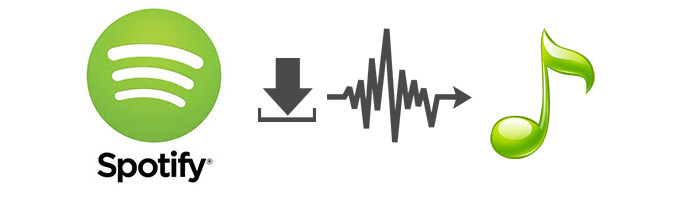
內容指南 第 1 部分。 如何從 Spotify 下載音樂第 2 部分。 永遠下載 Spotify 音樂的最佳方式部分3。 結論
第 1 部分。 如何從 Spotify 下載音樂
您知道可以下載 Spotify 嗎? 是的,只要您擁有高級帳戶,就可以從 Spotify 下載音樂。 高級帳戶讓您有機會離線收聽 Spotify 音樂。 但是您必須確保您有一個有效的訂閱,並且您還需要互聯網來下載音樂。
您不能下載單曲,而是製作播放列表或下載專輯。 某些設備(例如 Android)可以下載 Spotify 播客。 您最多可以在五台設備上下載 10,000 首歌曲,您之前下載的歌曲將在您添加第六台設備時自動刪除。
Spotify 總是檢查該帳戶是否仍然是高級帳戶,因此,您必須在 30 天內至少上網一次才能保留該帳戶。 確保您不會錯過此截止日期,否則 Spotify 將從您的設備中刪除歌曲。 永遠記得打開離線模式按鈕才能離線播放下載。
請注意,所有 Spotify 下載都是緩存文件,您可以傳輸此類文件,但您必須在 Spotify 應用程序上播放它們。 這是因為版權加密會阻止您擁有 Spotify 音樂。 您可以在 Mac、PC、iOS 設備和 Android 設備上下載 Spotify 音樂。 所有這些設備都有不同的操作程序,這裡是最好的步驟。
#1。 在 Mac 上下載 Spotify
第1步。 下載最新版本的 Spotify 對於 mac 電腦。 然後登錄您的高級帳戶。
第2步。 單擊“庫”,您將在其中選擇要下載的播放列表。 如果沒有,您可以創建一個新的播放列表。
步驟#3。 選定的播放列表打開後,導航到右上角並啟用“下載”按鈕。 您將在您的圖書館的播放列表部分中獲得下載的播放列表。 打開離線模式並在沒有互聯網連接的情況下播放。
#2。 Spotify 在 PC 上下載
第1步。 對於 PC,您可以在 App Store 中獲取 Spotify 應用程序,確保您登錄您的高級帳戶。
第2步。 就像在 mac 上一樣,在這裡您也只能下載播放列表。 所以打開您想要的播放列表或創建一個新的播放列表。
步驟#3。 最後,點擊右上角的下載按鈕。 當按鈕變為綠色時,您的播放列表將被下載。
#3。 在 iOS 設備上下載 Spotify
第1步。 在您的 iOS 設備上打開 Spotify 應用程序並登錄您的高級帳戶。
第2步。 點擊“您的圖書館”,您將在其中選擇要離線收聽的播放列表或專輯。
步驟#3。 進入播放列表窗口後,點擊向下箭頭下載文件。 確保箭頭變為綠色以指示該過程成功。
#4。 在 Android 設備上下載 Spotify
第1步。 從以下位置下載您的 Spotify 應用程序 Google Play Store 下載 或任何其他 Android 應用商店。 然後使用正確的詳細信息登錄您的高級帳戶。
第2步。 導航到右下角並點擊“您的圖書館”,然後選擇您要下載的播放列表、專輯和播客。
步驟#3。 點擊下載按鈕並等待它變成綠色。 現在打開離線模式並離線播放 Spotify 下載。
第 2 部分。 永遠下載 Spotify 音樂的最佳方式
Spotify 下載是一個好主意,可以為您節省互聯網連接的成本和麻煩。 但是,如果沒有活動帳戶,您無法訪問您的下載等一些限制非常有壓力。 最糟糕的是 DRM 保護,它限制您在任何其他應用程序上播放下載內容。
加密將使您使用更少的 Spotify,並且由於緩存文件,您無法輕鬆共享 Spotify 音樂。 這就是為什麼你必須找到一種方法來下載沒有 DRM 保護的 Spotify 音樂並且你有 音樂軟體 Spotify Music Converter. 您可以看到它是具有非凡功能的第三方應用程序。
此應用程序將 擺脫DRM保護 下載 Spotify 音樂 直接到您的內部存儲。 您將在您的設備上擁有真實的音樂文件,您可以在其他設備上共享和播放這些文件。 與高級帳戶不同,此應用可以下載單個 Spotify 歌曲,包括播放列表、專輯和播客。
Spotify 音樂上的 OGG 格式與大多數普通媒體播放器不兼容。 但這個程序也是一個音樂轉換器,可以將 Spotify 格式轉換為其他常見格式,如 MP3、AC3、WAV 和 FLAC。 此外,它具有最高 5 倍的轉換和下載速度,可為您節省一些質量時間。
大多數轉換器會損壞音樂文件的輸出質量,但此轉換器將保持最佳音質。 您仍然可以享受像 Spotify 應用程序一樣的高質量比特率。 它還將保留原始文件的所有 ID3 標籤和其他基本信息。 這些信息將在組織輸出文件時為您提供幫助。
該軟件無法在 iOS 和 Android 設備上運行,但您可以在 Windows 和 Mac 計算機上使用。 這是一個易於使用的應用程序,程序非常簡單,所有按鈕都有清晰的標籤。 一些技術步驟也很容易處理,例如拖放以從 Spotify 導入歌曲。
使用高級帳戶,您最多只能下載 10,000 首歌曲,使用此應用程式並獲得無限下載。以下是您可以使用 AMusicSoft 實現 Spotify 下載的簡短過程。
第1步。 從法律網站下載程序並打開它。
第2步。 拖放要從 Spotify 下載的音樂文件。 並選擇輸出格式,包括輸出文件夾。

步驟#3。 最後,單擊轉換按鈕並等待軟件。

部分3。 結論
您同意高級帳戶可以減輕聆聽 Spotify 音樂的工作量。然而,小小的限制將迫使您使用 AMusicSoft Spotify Music Converter。該應用程式不僅可以下載 Spotify 音樂,還可以對其進行轉換。這兩個過程將以盡可能最高的速度發生。
您將獲得來自 Spotify 的無 DRM 文件,包括所有 ID3 標籤和元數據信息。 高質量是這個應用程序永遠不會消失的東西。 而且您還可以將所有文件井井有條地放在一個文件夾中。 您還必須為此軟件付費,但它不像高級帳戶那樣訂閱。 一次性購買足以進行所有必要的更新。
人們也讀
Robert Fabry 是一位熱心的部落客,也是一位熱衷於科技的愛好者,也許他可以透過分享一些技巧來感染你。他也對音樂充滿熱情,並為 AMusicSoft 撰寫過這些主題的文章。